Excel表格如何在每行数据下面分别插入空白行
1、在电脑上打开需要处理的Excel表格文件,以下图为例;
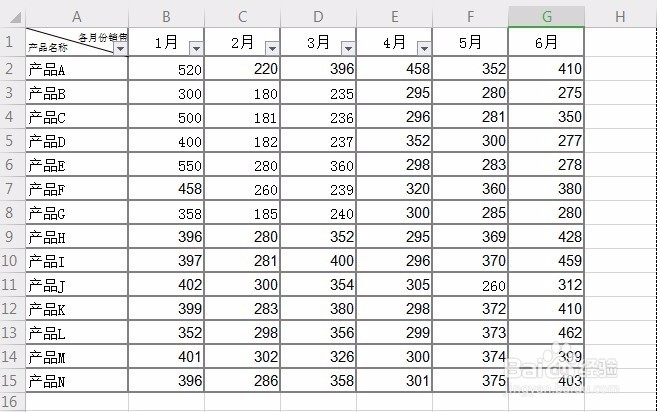
2、在表格区域的右侧第一列第二、三个单元格分别输入1、3,选定这两个单元格,将鼠标移至下方单元格的右下方,光标变成黑色【+】时,按住鼠标左键拖动至数据行的最后一行,如下图;
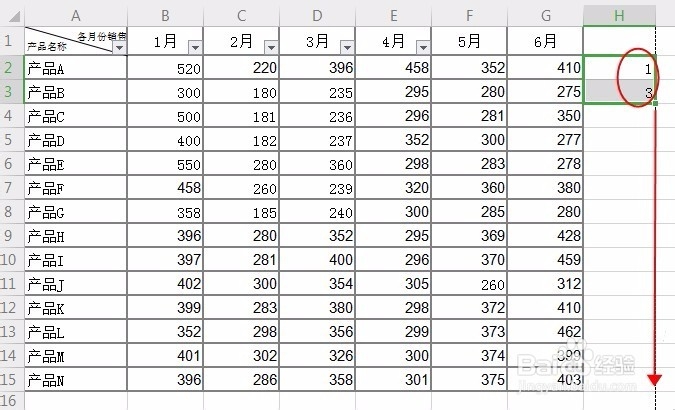

3、再在最右侧这一列数据下方第一、二个单元格输入2、4,选定这两个单元格,将鼠标移移至选定单元格的右下方,光标变成黑色【+】时,按住鼠标左键拖动至数字变成比此列最大奇数大1时停止,本篇示例最大奇数为27,因此为偶数为28,如下图
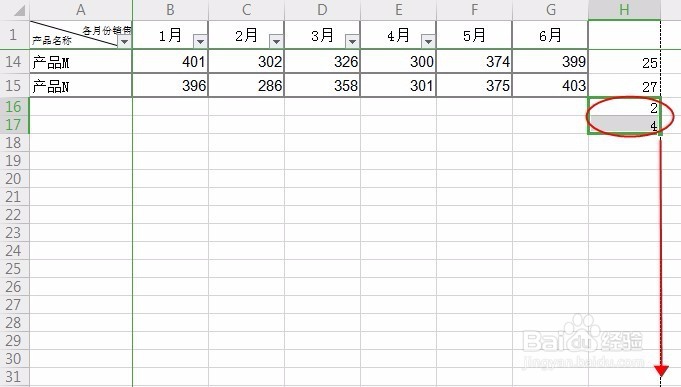
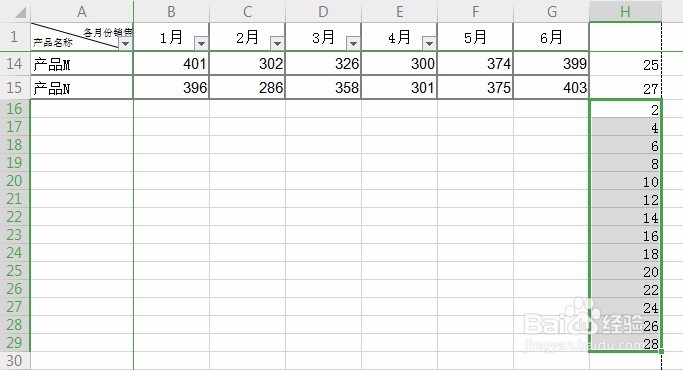
4、将鼠标移至第一行的最左侧,当指针变成【→】图标时点击选定首行,点击菜单栏的【数据】,再点击【自动筛选】;

5、点击最右侧列第一个单元格右下角的【▼】筛选符号,在弹出的窗口中单击选择【升序】,这样在每行数据行下面就都插入了空白行了。


声明:本网站引用、摘录或转载内容仅供网站访问者交流或参考,不代表本站立场,如存在版权或非法内容,请联系站长删除,联系邮箱:site.kefu@qq.com。
阅读量:163
阅读量:35
阅读量:188
阅读量:48
阅读量:72